docker 镜像仓库 Harbor 部署 以及 跨数据复制
docker 镜像仓库 Harbor 部署 跨数据复制
Harbor 是 Vmwar 公司开源的 企业级的 Docker Registry 管理项目
它主要 提供 Dcoker Registry 管理UI,可基于角色访问控制, AD/LDAP 集成,日志审核等功能,完全的支持中文。
Harbor 的所有组件都在 Dcoker 中部署,所以 Harbor 可使用 Docker Compose 快速部署。
注: 由于 Harbor 是基于 Docker Registry V2 版本,所以 docker 版本必须 > = 1.10.0 docker-compose >= 1.6.0
开源项目地址:https://github.com/vmware/harbor
一、 使用docker compose 快速部署:
首先用 git 下载 源码。
git clone https://github.com/vmware/harbor
下载完以后 进入 harbor/Deploy 目录
初始化配置, 配置文件为harbor.cfg
## Configuration file of Harbor # hostname 设置访问地址,支持IP,域名,主机名,禁止设置127.0.0.1 hostname = reg.mydomain.com # 访问协议,可设置 http,https ui_url_protocol = http # 邮件通知, 配置邮件通知。 email_server = smtp.mydomain.com email_server_port = 25 email_username = sample_admin@mydomain.com email_password = abc email_from = admin <sample_admin@mydomain.com> email_ssl = false # harbor WEB UI登陆使用的密码 harbor_admin_password = Harbor12345 # 认证方式,这里支持多种认证方式,默认是 db_auth ,既mysql数据库存储认证。 # 这里还支持 ldap 以及 本地文件存储方式。 auth_mode = db_auth # ldap 服务器访问地址。 ldap_url = ldaps://ldap.mydomain.com ldap_basedn = uid=%s,ou=people,dc=mydomain,dc=com # mysql root 账户的 密码 db_password = root123 self_registration = on use_compressed_js = on max_job_workers = 3 verify_remote_cert = on customize_crt = on # 一些显示的设置. crt_country = CN crt_state = State crt_location = CN crt_organization = organization crt_organizationalunit = organizational unit crt_commonname = example.com crt_email = example@example.com
修改为配置文件以后 运行./prepare脚本更新配置, 出现如下信息表示 更新完毕.
Generated configuration file: ./config/ui/env Generated configuration file: ./config/ui/app.conf Generated configuration file: ./config/registry/config.yml Generated configuration file: ./config/db/env Generated configuration file: ./config/jobservice/env Clearing the configuration file: ./config/ui/private_key.pem Clearing the configuration file: ./config/registry/root.crt Generated configuration file: ./config/ui/private_key.pem Generated configuration file: ./config/registry/root.crt The configuration files are ready, please use docker-compose to start the service.
执行完毕会生成一个 docker-compose.yml 文件
配置 docker-compose.yml 文件中的 挂载目录,启动方式等选项。
使用 pip install docker-compose 安装 docker-compose
执行 docker-compose up -d 构建docker 容器
docker hub 下载镜像实在是慢, Harbor 提供了一个 配置本地镜像的配置: cd harbor/contrib/prebuild-install
运行 update_compose.sh 配置本地的镜像仓库
我们也可以配置 --registry-mirror= 来加速下载 使用 daocloud 提供的 mirror http://b438f72b.m.daocloud.io
[root@localhost Deploy]# docker images REPOSITORY TAG IMAGE ID CREATED SIZE deploy_jobservice latest be822b50163d 43 minutes ago 804.6 MB deploy_mysql latest 5015ce56c9d5 49 minutes ago 328.8 MB deploy_ui latest 8596c12dbeba About an hour ago 808.1 MB deploy_log latest 6a74c6f52a2b About an hour ago 187.9 MB mysql 5.6 5e0f1b09e25e 2 days ago 328.8 MB ubuntu 14.04 0ccb13bf1954 12 days ago 187.9 MB golang 1.6.2 8ecba0e9bd48 5 weeks ago 753.5 MB nginx 1.9 c8c29d842c09 10 weeks ago 182.7 MB registry 2.4.0 8b162eee2794 3 months ago 171.1 MB
[root@localhost Deploy]# docker ps -a CONTAINER ID IMAGE COMMAND CREATED STATUS PORTS NAMES 9704f42b05d5 deploy_jobservice "/go/bin/harbor_jobse" 4 minutes ago Up 4 minutes deploy_jobservice_1 0f8ff9b099d2 library/nginx:1.9 "nginx -g 'daemon off" 4 minutes ago Up 4 minutes 0.0.0.0:80->80/tcp, 0.0.0.0:443->443/tcp deploy_proxy_1 6b0159939874 deploy_ui "/go/bin/harbor_ui" 4 minutes ago Up 4 minutes 80/tcp deploy_ui_1 6f2298da0f67 deploy_mysql "docker-entrypoint.sh" 4 minutes ago Up 4 minutes 3306/tcp deploy_mysql_1 2dbca506e1ea library/registry:2.4.0 "/bin/registry serve " 4 minutes ago Up 4 minutes 5000/tcp, 0.0.0.0:5001->5001/tcp deploy_registry_1 fc5b1a201c72 deploy_log "/bin/sh -c 'cron && " 4 minutes ago Up 4 minutes 0.0.0.0:1514->514/tcp deploy_log_1
完成以后,使用 http://userIP/ 访问 Harbor
使用 帐号 admin, 密码为 配置文件中 harbor_admin_password = Harbor12345 的密码 登陆
至此, Harbor 已经搭建完成,具体在 WEB UI 下面操作也是非常的简单,只有几个选项。
docker 需要上传 push 镜像,需要在 docker 中配置 --insecure-registry userIP 或者在nginx 中配置 https
配置完毕以后,重启 docker
使用 docker login userIP 登陆 Harbor
[root@swarm-manager ~]#docker login 10.6.0.192 Username (admin): admin Password: Login Succeeded
查看 本地 images
[root@swarm-manager ~]#docker images REPOSITORY TAG IMAGE ID CREATED SIZE mongodb latest 8af05a33e512 3 weeks ago 958.4 MB sath89/oracle-12c latest 7effebcd18ee 11 weeks ago 5.692 GB centos latest 778a53015523 4 months ago 196.7 MB
tag 修改 image 的名字. 格式为: userip/项目名/image名字:版本号
[root@swarm-manager ~]#docker tag mongodb 10.6.0.192/jicki/mongodb:1.0 [root@swarm-manager ~]#docker images REPOSITORY TAG IMAGE ID CREATED SIZE 10.6.0.192/jicki/mongodb 1.0 8af05a33e512 3 weeks ago 958.4 MB mongodb latest 8af05a33e512 3 weeks ago 958.4 MB sath89/oracle-12c latest 7effebcd18ee 11 weeks ago 5.692 GB centos latest 778a53015523 4 months ago 196.7 MB
push 镜像到 Harbor
[root@swarm-manager ~]#docker push 10.6.0.192/jicki/mongodb:1.0 The push refers to a repository [10.6.0.192/jicki/mongodb] c1e4cd91bcd4: Pushed d9a948970255: Pushed dd9b001e77ee: Pushed 625440e212f2: Pushed 75fa23acbccb: Pushed fd269370dcf4: Pushed 44e3199c59b3: Pushed db3474cfcfbc: Pushed 5f70bf18a086: Pushed 6a6c96337be1: Pushed 1.0: digest: sha256:c7d2e619d86089ffef373819a99df1390c4f2df4aeec9c1f7945c55d63edc670 size: 2824
登陆 WEB UI , 选择项目, 项目名称 jicki , 进入 既可查看刚才上传的 image
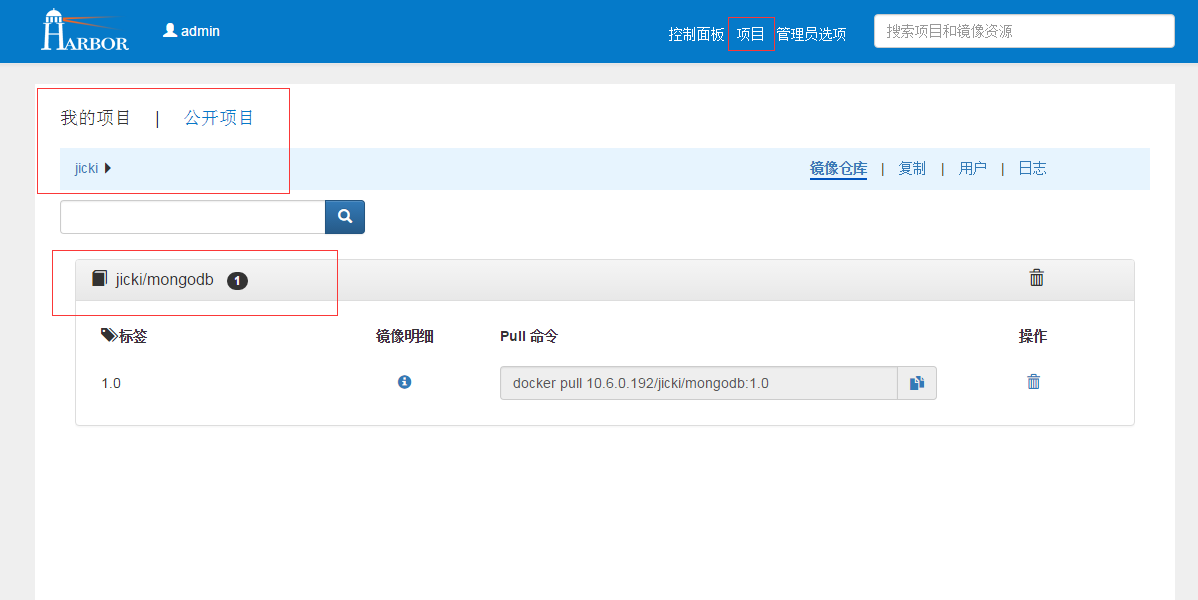
至此, Harbor 都已经部署完成。
二、 配置Docker 镜像复制。
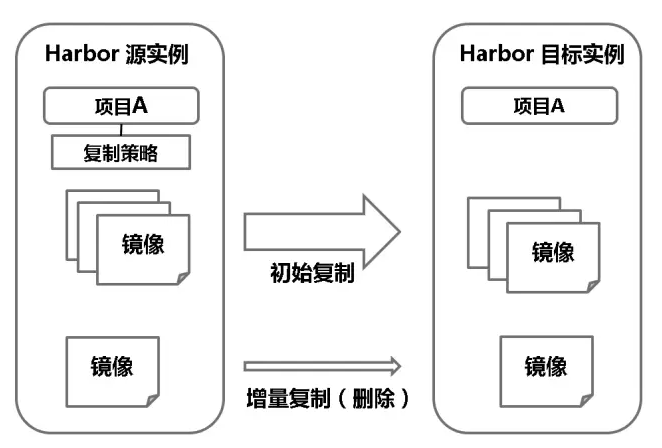
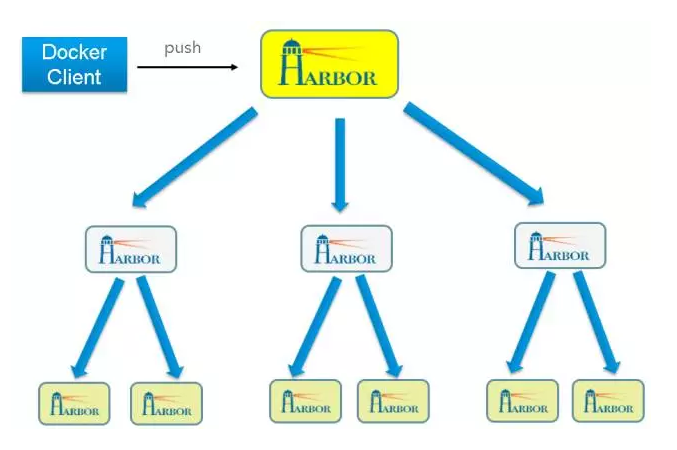
配置 2个 Harbor
IP 1 = 10.6.0.192
IP 2 = 10.6.0.196
在 10.6.0.192 上面我们已经push 了一个 镜像,所以我们将这台当作 主节点,10.6.0.196 为从复制节点。
进入 WEB UI 选择 项目, 选择项目为 jicki , 然后选择 复制 选项。
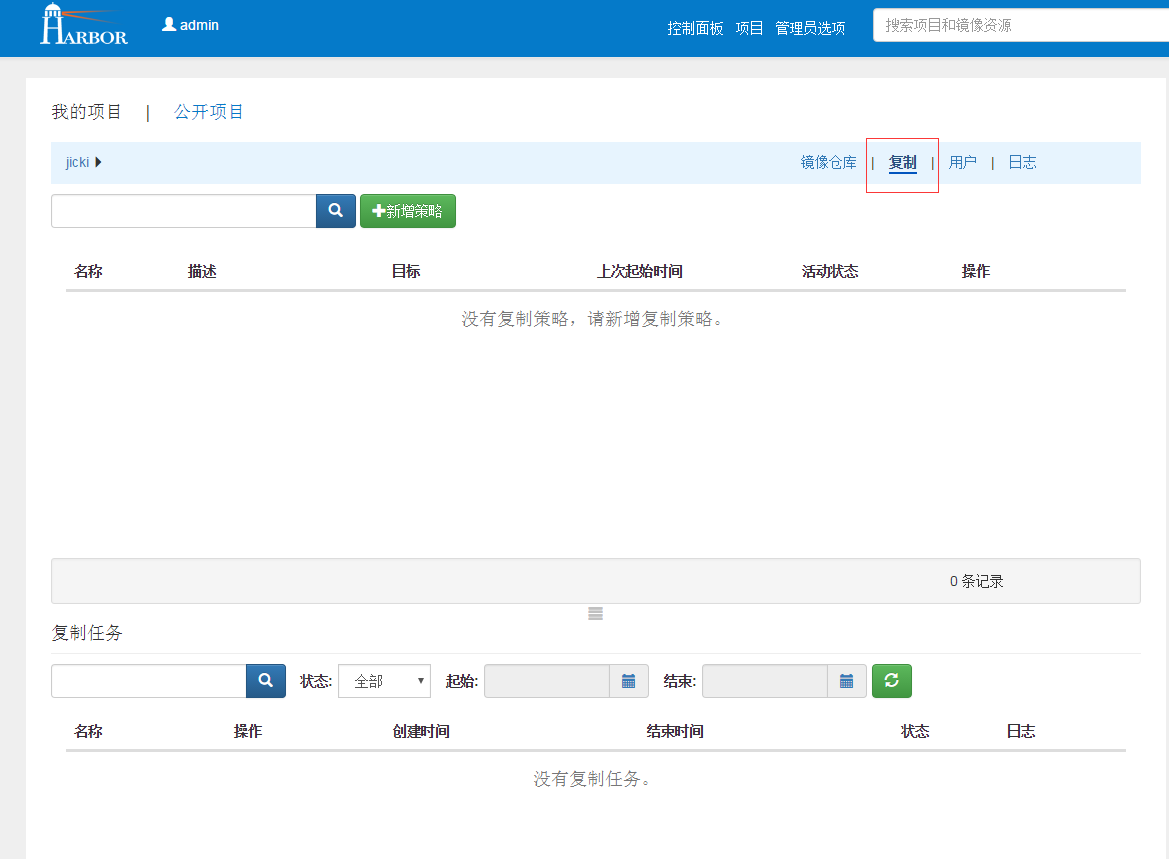
点击 新增策略
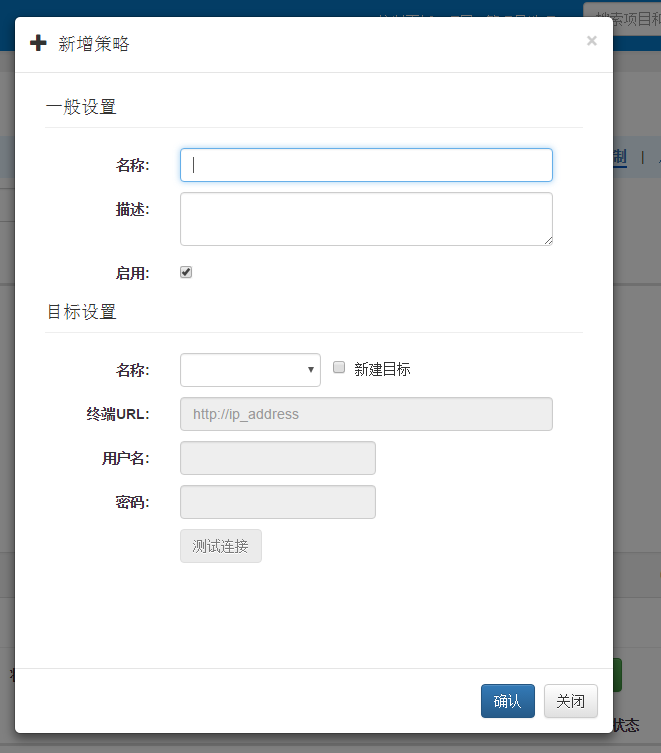
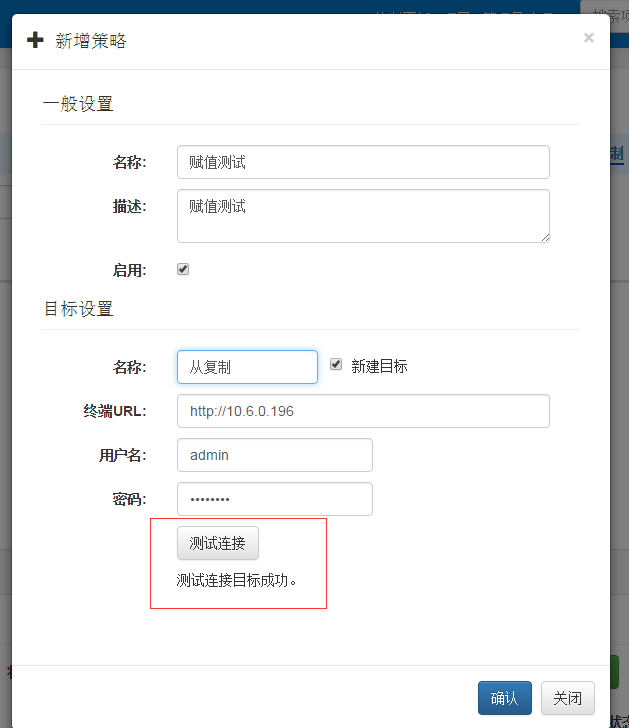
创建完毕以后,我们可以看 复制策略 已经有一栏。
复制任务里面 也已经有一个任务。
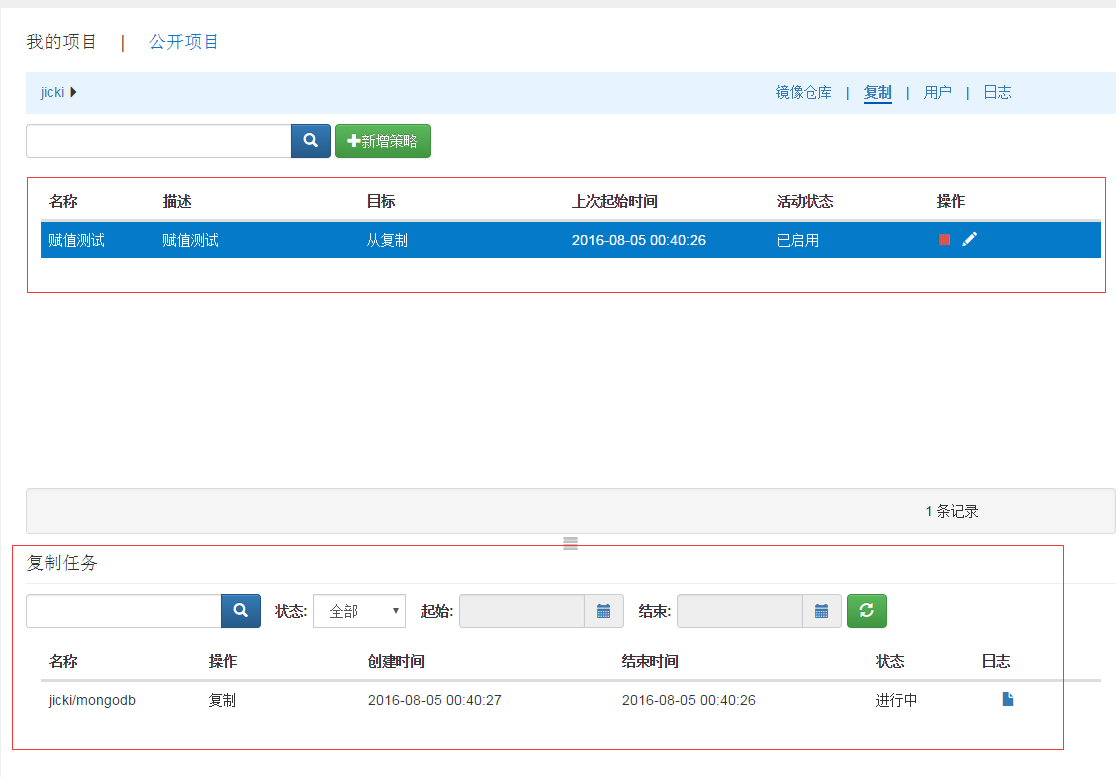
稍等一会,可以看到 复制任务里面 那个任务已经提示 完成。
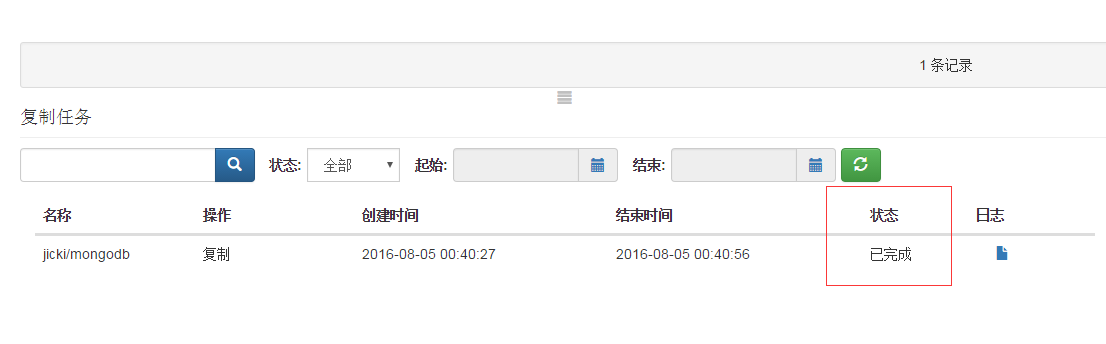
登陆 10.6.0.196 的 WEB UI

我们可以看到, 镜像已经复制过来。而且连 日志操作 也会复制过来。
harbor 升级
一、
cd harbor/Deploy/
执行 docker-compose down
删除原有的容器
二、
备份整个目录
mv harbor/ /tm/harbor
三、
重新 下载新的源码
git clone https://github.com/vmware/harbor
四、
如果harbor 是迁移到其他服务器,请先执行数据备份
cd harbor/migration/
修改 migration.cfg 文件里面的 数据库 帐号密码
docker build -t migrate-tool .
五、
运行一个临时数据库容器,注意:/data/database 为你设置的挂载数据库的目录 /path/to/backup 数据备份的目录
数据库备份:
docker run -ti --rm -v /data/database:/var/lib/mysql -v /path/to/backup:/harbor-migration/backup migrate-tool backup
六、
数据库还原:
docker run -ti --rm -v /data/database:/var/lib/mysql migrate-tool up head
七、
对比一下配置文件:
cd harbor/Deploy/
diff harbor.cfg /tmp/harbor/Deploy/harbor.cfg
diff docker-compose.yaml /tmp/harbor/Deploy/docker-compose.yaml
如果修改了端口 必须更新 cd harbor/Deploy/config/nginx/nginx.conf 里面的端口
八、
执行 ./prepare 生成新的配置文件
cd /harbor/Deploy/
./prepare
九、
最后build 新的镜像,启动容器
cd /harbor/Deploy/
docker-compose up --build -d
十、
登陆 WEB UI 检查是否OK




